உள்ளடக்க அட்டவணை
எக்செல் என்பது பெரிய அளவிலான தரவுகளை பகுப்பாய்வு செய்வதற்கான பிரபலமான மற்றும் பயனுள்ள கருவியாகும். இப்போது, எங்கள் விரிதாளில் முடிவெடுக்கும் திறனைச் சேர்த்தால் நன்றாக இருக்கும் அல்லவா? சிக்கலானதாக தெரிகிறது, இல்லையா? தவறு! இந்தக் கட்டுரையில், எக்செல் இல் இரண்டு எண்களுக்கு இடையே இப்போது சூத்திரத்தைப் பயன்படுத்துவதற்கான 4 எளிய வழிகளைக் காண்போம்.
பயிற்சிப் புத்தகத்தைப் பதிவிறக்கவும்
நீங்கள் பயிற்சிப் புத்தகத்தைப் பதிவிறக்கலாம். கீழே உள்ள இணைப்பில் இருந்து.
இரண்டு எண்களுக்கு இடையில் இருந்தால்.xlsx
இரண்டு எண்களுக்கு இடையில் மதிப்பு இருந்தால் எதிர்பார்த்த வெளியீட்டை திரும்பப் பெற 4 வழிகள் எக்செல்
முதலாவதாக, இஃப்-தென் ஃபார்முலா என்ன என்பதைப் பற்றி சிறிது சிந்தித்துப் பார்ப்போம்.
சுருக்கமாக, எக்செல் இன் IF-THEN சூத்திரம் முடிவெடுக்கும் திறனைச் சேர்க்கிறது. ஒரு பணித்தாள். எளிமையாகச் சொன்னால், நிபந்தனை உண்மையா அல்லது பொய்யா என்பதைச் சரிபார்த்து, நிபந்தனையின் அடிப்படையில் ஒரு குறிப்பிட்ட பணியைச் செய்கிறது.
பணியாளர்களின் வயதுப் பட்டியல் தரவுத்தொகுப்பில் B4:C13 <காட்டப்பட்டுள்ளது 2> செல்கள். இந்தத் தரவுத்தொகுப்பில், ஊழியர்களின் பெயர்கள் மற்றும் அவர்களின் வயது முறையே உள்ளது.
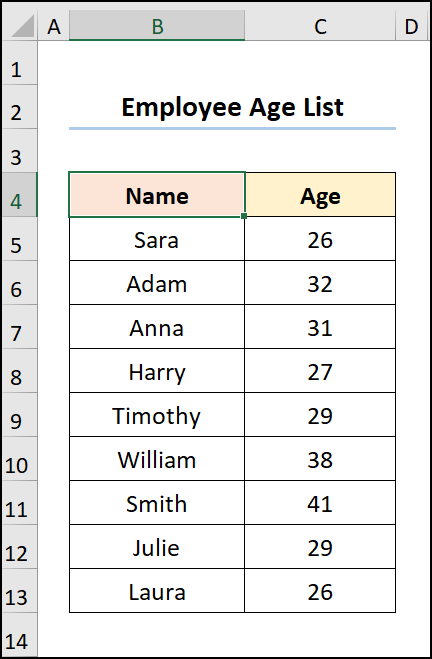
இங்கு, நாங்கள் <9 ஐப் பயன்படுத்தியுள்ளோம்>Microsoft Excel 365 பதிப்பு, உங்கள் வசதிக்கேற்ப வேறு எந்தப் பதிப்பையும் நீங்கள் பயன்படுத்தலாம்.
முறை-1: நிபந்தனையின் அடிப்படையில் வெளியீட்டைத் திரும்பப்பெற பயன்படுத்துதல் மற்றும் செயல்பாடு
இதிலிருந்து தொடங்குவோம் இரண்டு எண்களுக்கு இடையில் IF-THEN சூத்திரத்தைப் பயன்படுத்துவதற்கான எளிய வழி. இங்கே, வயது ஊழியர்களின் 25 மற்றும் 25 க்கும் இடைப்பட்டதா என்பதைச் சரிபார்க்க AND செயல்பாட்டைப் பயன்படுத்துவோம். 30 ஆண்டுகள். எனவே, செயல்முறையை விரிவாகப் பார்ப்போம்.
📌 படிகள் :
- முதலில், D5 கலத்திற்குச் சென்று உள்ளிடவும் கீழே கொடுக்கப்பட்டுள்ள சூத்திரம்>, மற்றும் G6 செல்கள் முறையே வயது , மேல் வரம்பு மற்றும் குறைந்த வரம்பு ஆகியவற்றைக் குறிக்கிறது.
📃 குறிப்பு: தயவுசெய்து F4<ஐ அழுத்தி முழுமையான செல் குறிப்பு பயன்படுத்துவதை உறுதிசெய்யவும் உங்கள் கீபோர்டில் 2> விசை.
சூத்திரப் பிரிப்பு:
மேலும் பார்க்கவும்: எக்செல் இல் காற்புள்ளிகளை எவ்வாறு அகற்றுவது (4 எளிதான முறைகள்)- AND(C5>=$G $6,C5<=$G$5) → அனைத்து வாதங்களும் சரிதானா என்பதைச் சரிபார்த்து, அனைத்து வாதங்களும் TRUE எனில் TRUE ஐ வழங்கும். இங்கே, C5>=$G$6 என்பது தர்க்கரீதியான1 வாதம், மற்றும் C5<=$G$5 என்பது லாஜிக்கல்2 வாதமானது TRUE ஆக இருப்பதால், செயல்பாடு TRUE வெளியீட்டை வழங்குகிறது.
- வெளியீடு → TRUE
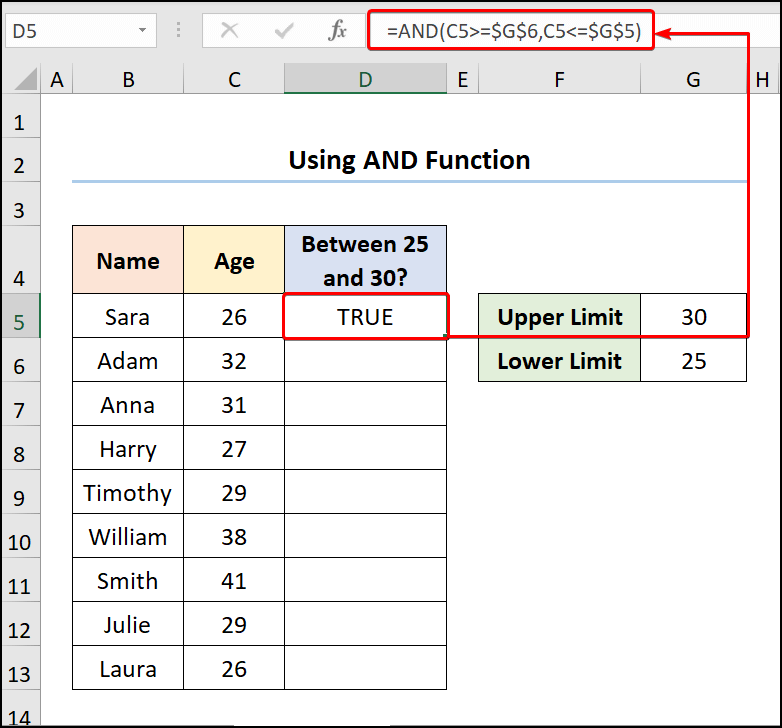
- பின், நிரப்பியைப் பயன்படுத்தவும் ஃபார்முலாவை கீழே உள்ள கலங்களுக்கு நகலெடுக்க, கருவி ஐக் கையாளவும்.
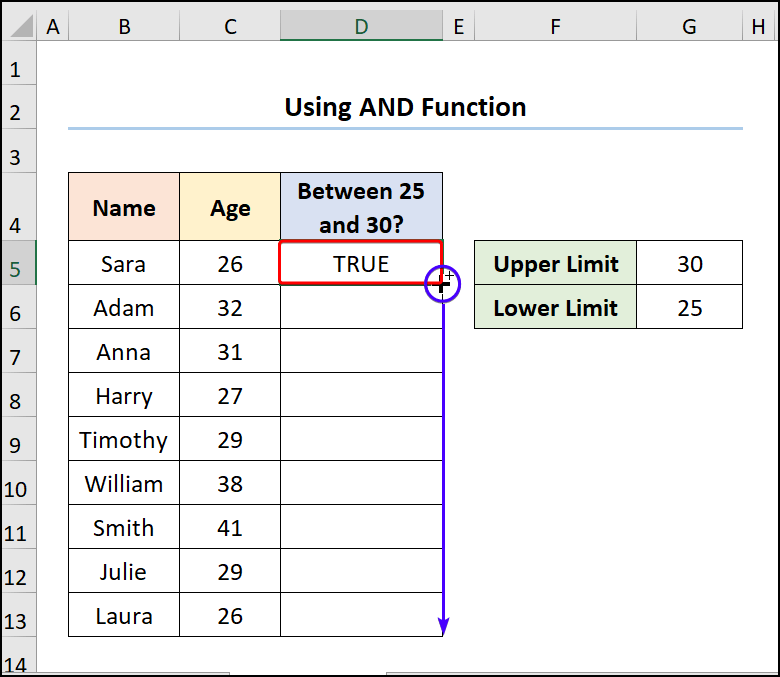 மேலும் பார்க்கவும்: எக்செல் இல் மாதாந்திர வட்டி விகிதத்தை எவ்வாறு கணக்கிடுவது (3 எளிய முறைகள்)
மேலும் பார்க்கவும்: எக்செல் இல் மாதாந்திர வட்டி விகிதத்தை எவ்வாறு கணக்கிடுவது (3 எளிய முறைகள்)இறுதியாக, உங்கள் முடிவு கீழே காட்டப்பட்டுள்ள படத்தைப் போல இருக்க வேண்டும்.
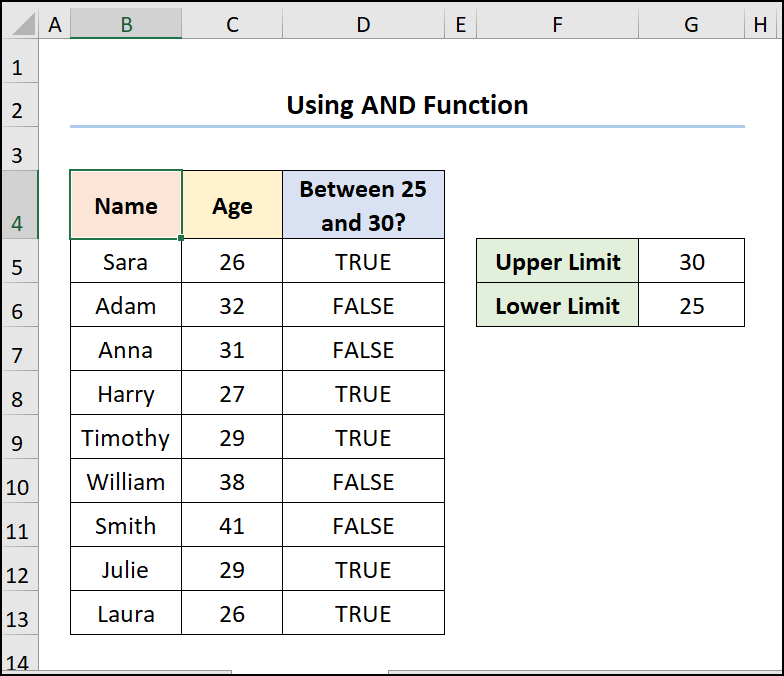
மேலும் படிக்க: [சரி!] CTRL C Excel இல் வேலை செய்யவில்லை
முறை-2: IF மற்றும் மற்றும் செயல்பாடுகளைப் பயன்படுத்துதல்
The இரண்டு எண்களுக்கு இடையேயான IF-THEN சூத்திரத்திற்கான இரண்டாவது முறை AND மற்றும் IF செயல்பாடுகளை ஒருங்கிணைத்து முடிவுகளின் அடிப்படையில் உரையின் சரத்தை வழங்குகிறது. இது எளிமையானது & சுலபம்,பின்தொடரவும் .
- AND(C5>=$G $6,C5<=$G$5) → அனைத்து வாதங்களும் சரிதானா என்பதைச் சரிபார்த்து, அனைத்து வாதங்களும் TRUE எனில் TRUE ஐ வழங்கும். இங்கே, C5>=$G$6 என்பது தர்க்கரீதியான1 வாதம், மற்றும் C5<=$G$5 என்பது லாஜிக்கல்2 வாதமானது TRUE ஆக இருப்பதால், செயல்பாடு TRUE வெளியீட்டை வழங்குகிறது.
=IF(AND(C5>=$G$6,C5<=$G$5),"Yes","No")
இந்த சூத்திரத்தில், C5 , G5 , மற்றும் G6 செல்கள் முறையே வயது , மேல் வரம்பு மற்றும் குறைந்த வரம்பு ஆகியவற்றைக் குறிக்கிறது.
0> சூத்திரப் பிரிப்பு:- AND(C5>=$G$6,C5<=$G$5) → அனைத்து வாதங்களும் <தானா என்பதைச் சரிபார்க்கிறது 1>TRUE, மற்றும் அனைத்து வாதங்களும் TRUE எனில் TRUE ஐ வழங்கும். இங்கே, C5>=$G$6 என்பது தர்க்கரீதியான1 வாதம் மற்றும் C5<=$G$5 என்பது logical2 வாதமானது TRUE ஆக இருப்பதால் AND செயல்பாடு TRUE வெளியீட்டை வழங்குகிறது.
- வெளியீடு → உண்மை
- =IF(AND(C5>=$G$6,C5<=$G$5), “ஆம்”, “இல்லை”) → ஒரு நிபந்தனை பூர்த்தி செய்யப்பட்டதா என்பதைச் சரிபார்த்து, சரி என்றால் ஒரு மதிப்பையும், தவறு எனில் மற்றொரு மதிப்பையும் வழங்கும். இங்கே, AND(C5>=$G$6,C5<=$G$5) என்பது தர்க்க_சோதனை வாதம் இல் உள்ள வயதை ஒப்பிடும் C5 செல் G6 கலத்தில் மேல் வரம்பு க்கு சமமாக இருக்கும், மேலும் C5 இல் உள்ள தேதி குறைந்ததை விட குறைவாக இருந்தால் G5 கலத்தில் வரம்பு. இந்த அறிக்கை TRUE எனில், செயல்பாடு “ ஆம்” ( value_if_true argument) இல்லையெனில் “இல்லை” என்பதை வழங்கும் ( value_if_false வாதம்).
- வெளியீடு → ஆம்
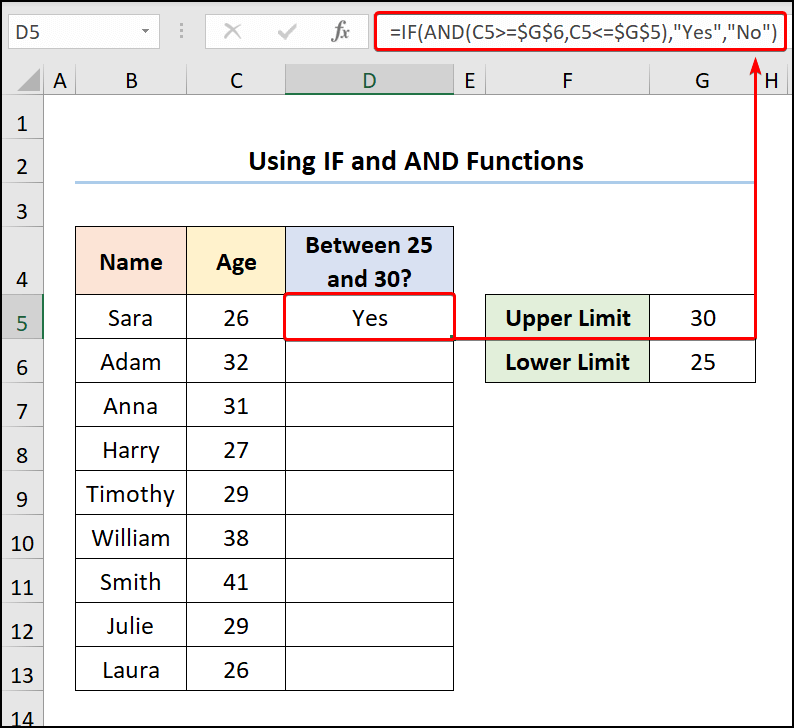
கடைசியாக, வெளியீடு கீழே கொடுக்கப்பட்டுள்ள படம் போல் இருக்க வேண்டும் .
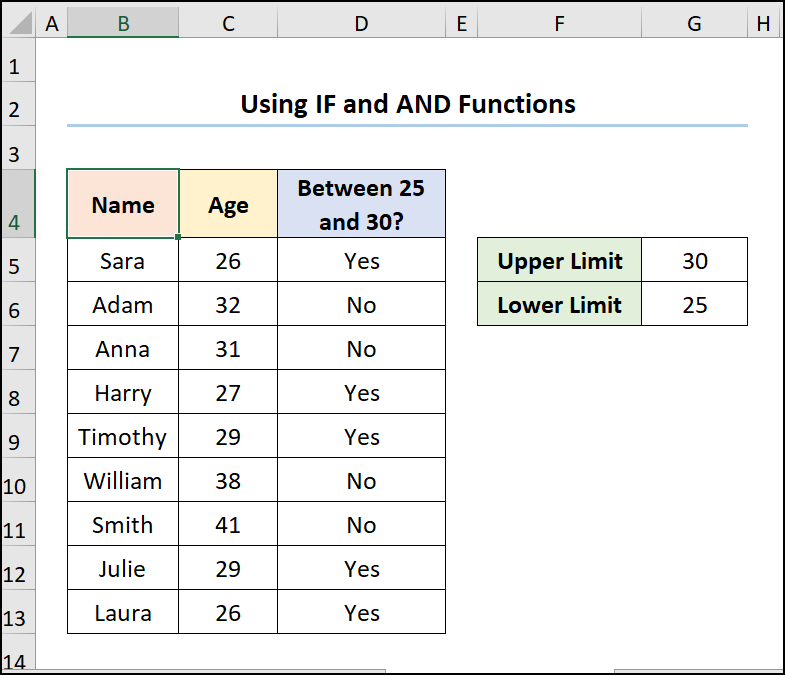
இதே மாதிரியான வாசிப்புகள்
- எக்செல் (3 வழிகள்) இல் கடைசியாக மாற்றியதை எப்படி அகற்றுவது>
- [நிலையானது!] மேல் மற்றும் கீழ் அம்புகள் எக்செல் இல் வேலை செய்யவில்லை (8 தீர்வுகள்)
- எக்செல் இல் பட்டாம்பூச்சி விளக்கப்படத்தை உருவாக்குவது எப்படி (2 எளிதான முறைகள்)
- எக்செல் (5 எளிதான முறைகள்) இல் மேலும் கீழும் நகர்த்துவது எப்படி
முறை-3: நிபந்தனை வடிவமைப்பைப் பயன்படுத்துதல்
எக்செல் இல் இரண்டு எண்களுக்கு இடையே if-then சூத்திரத்தைப் பயன்படுத்த மற்றொரு வழி நிபந்தனை வடிவமைத்தல் விருப்பத்தைப் பயன்படுத்துகிறது. எனவே, தொடங்குவோம்.
📌 படிகள் :
- முதலில், D5 கலத்திற்குச் சென்று பின்வரும் சூத்திரத்தை உள்ளிடவும்.<15
=AND(C5>=$G$6,C5<=$G$5)
மேலே உள்ள சூத்திரத்தில், C5 , G5 மற்றும் G6 செல்கள் முறையே வயது , மேல் வரம்பு மற்றும் குறைந்த வரம்பு ஆகியவற்றைக் குறிக்கிறது.

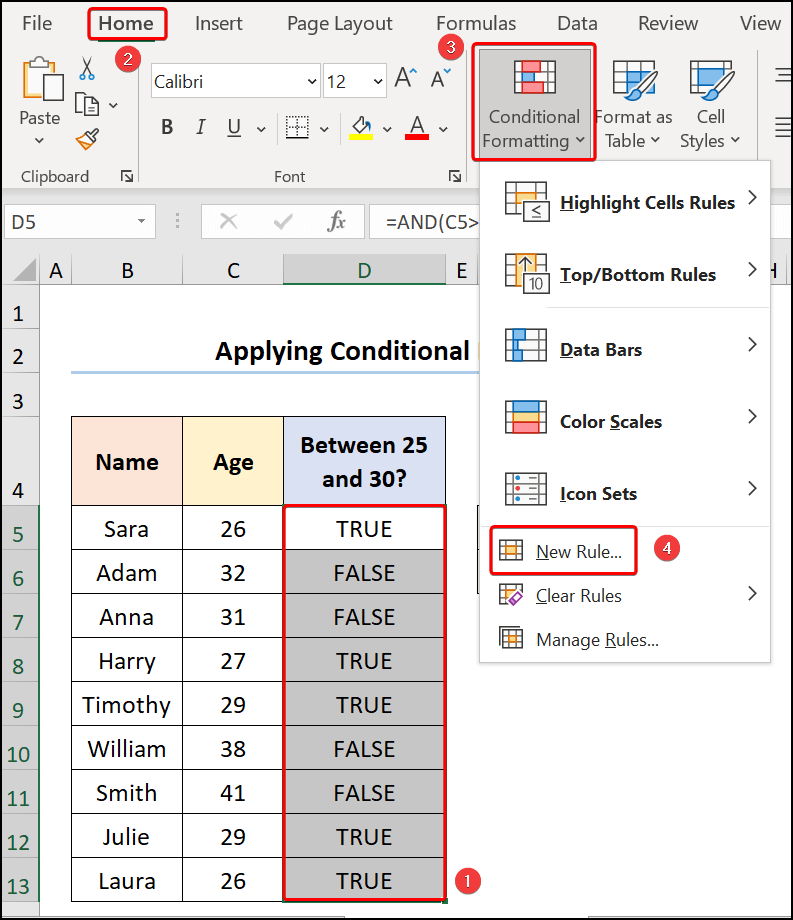
ஒரு நொடியில், புதிய வடிவமைப்பு விதி விசார்ட் பாப் அப் அப்.<3
- அடுத்து, எந்த செல்களை வடிவமைக்க வேண்டும் என்பதைத் தீர்மானிக்க சூத்திரத்தைப் பயன்படுத்து விருப்பத்தைத் தேர்வு செய்யவும்.
- பின், விதி விளக்கத்தில் பின்வரும் சூத்திரத்தை உள்ளிடவும் .
=AND(C5>=$G$6,C5<=$G$5)
- இப்போது கிளிக் செய்யவும் செல் நிறத்தைக் குறிப்பிட பெட்டியை வடிவமைக்கவும்.
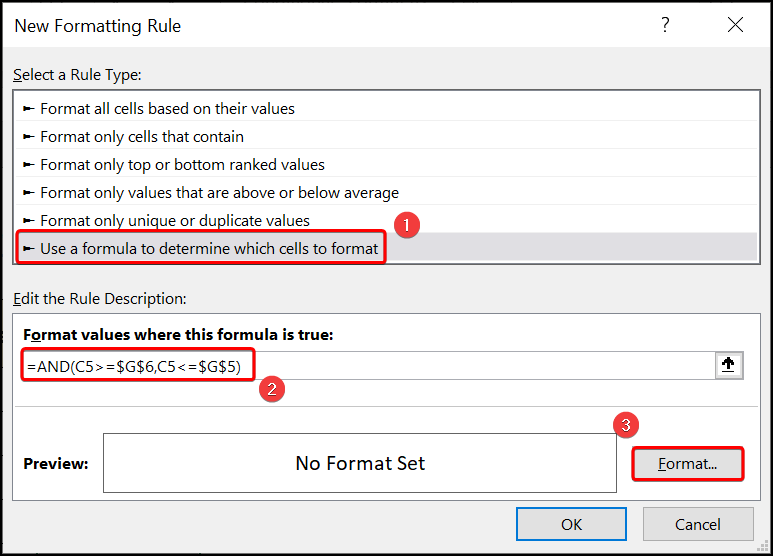
இது Format Cells wizardஐ திறக்கிறது.
<13 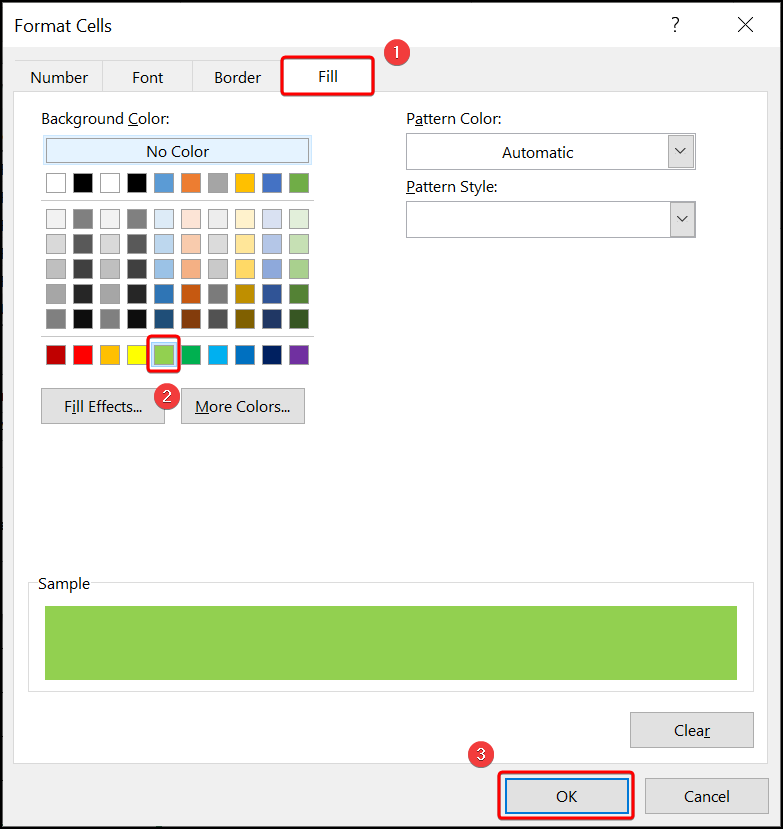
இதன் விளைவாக, முடிவுகள் கீழே காட்டப்பட்டுள்ள ஸ்கிரீன்ஷாட்டைப் போல இருக்க வேண்டும்.
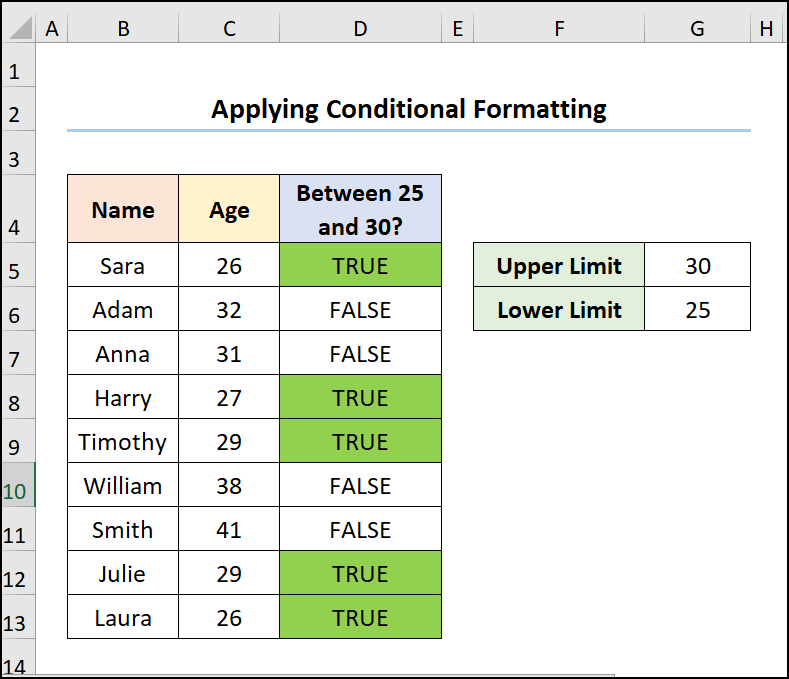
மேலும் படிக்க: எக்செல் இல் ஃபார்முலாவை எவ்வாறு சரிசெய்வது (9 எளிதான முறைகள்)
முறை-4: மற்றும், MIN மற்றும் MAX செயல்பாடுகளைப் பயன்படுத்துதல்
இரண்டு எண்களும் வெவ்வேறு நெடுவரிசைகளில் இருந்தால் என்ன செய்வது? எங்கள் அடுத்த முறை இந்த சரியான கேள்விக்கான பதில். இங்கே, மற்றும் , MIN மற்றும் MAX செயல்பாடுகளை ஒருங்கிணைத்து, இந்த இரண்டு எண்களுக்கு இடையே மூன்றாவது எண் இருக்கிறதா என்பதைச் சரிபார்ப்போம்.
B4:D13 கலங்களில் உள்ள எண்கள் பட்டியல் தரவுத்தொகுப்பைக் கருத்தில் கொள்வோம். இங்கே, தரவுத்தொகுப்பு தொடக்க மதிப்பு , முடிவு மதிப்பு மற்றும் எண் முறையே.
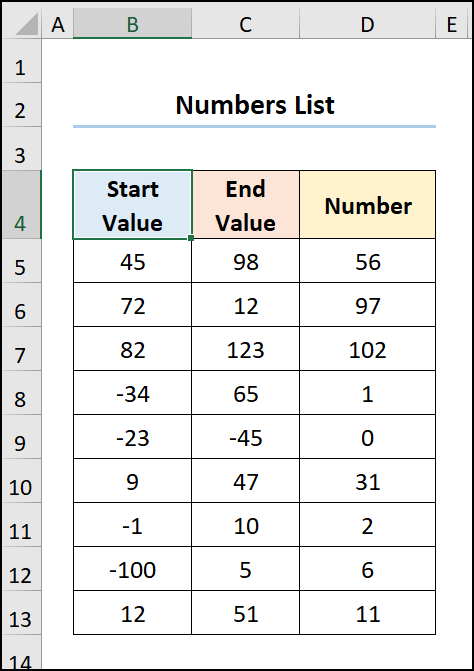
📌 படிகள் :
- முதலில், E5 கலத்திற்குச் சென்று கீழே கொடுக்கப்பட்டுள்ள வெளிப்பாட்டை உள்ளிடவும்.
=AND(D5>=MIN(B5,C5),D5<=MAX(B5,C5))
இங்கே, B5 , C5 , மற்றும் D5 செல்கள் <ஐக் குறிக்கின்றன 9>தொடக்க மதிப்பு , முடிவு மதிப்பு , மற்றும் எண் .
சூத்திரப் பிரிப்பு:
- மற்றும்(D5>=MIN(B5,C5),D5<=MAX(B5,C5)) → அனைத்து வாதங்களும் சரி, மற்றும் அனைத்து வாதங்களும் TRUE எனில் TRUE என்பதை வழங்குகிறது. இங்கே, D5>=MIN(B5,C5) என்பது D5 கலத்தில் உள்ள மதிப்பு சமத்தை விட அதிகமாக உள்ளதா என்பதைச் சரிபார்க்கும் தர்க்கரீதியான1 வாதமாகும். B5 மற்றும் C5 கலங்களில் உள்ள இரண்டு மதிப்புகளில் பெரியது. அதேபோல், D5<=MAX(B5,C5) என்பது D5 கலத்தில் மதிப்பு குறைவாக உள்ளதா என்பதைச் சரிபார்க்கும் தர்க்கரீதியான2 வாதமாகும். B5 மற்றும் C5 கலங்களில் உள்ள இரண்டு மதிப்புகளின் சிறிய மதிப்புக்கு சமம். இரண்டு வாதங்களும் TRUE ஆக இருந்தால் செயல்பாடு TRUE ஐ வழங்கும்.
- வெளியீடு → உண்மை
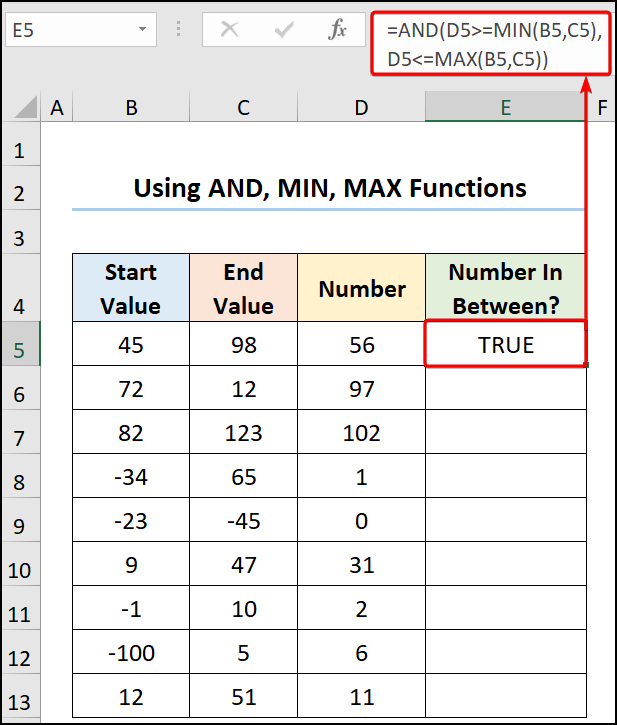
இறுதியாக, வெளியீடு கீழே கொடுக்கப்பட்டுள்ள படத்தைப் போல இருக்க வேண்டும் .
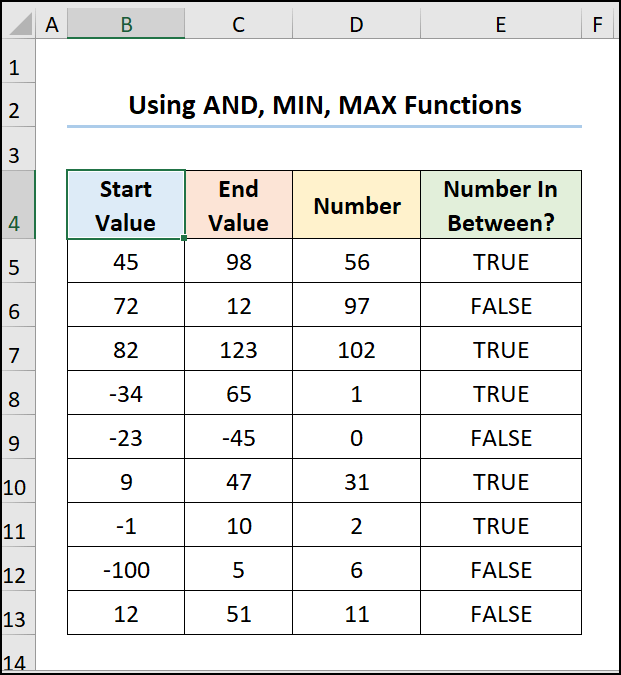
மேலும் படிக்க: எக்செல் இல் தரவை வரிசையிலிருந்து நெடுவரிசைக்கு நகர்த்துவது எப்படி (4 எளிதான வழிகள்)
COUNTIFS செயல்பாட்டைப் பயன்படுத்துதல் இரண்டு எண்களுக்கு இடையில் எண்ணுங்கள்
இரண்டு எண்களுக்கு இடையே உள்ள நிகழ்வுகளின் எண்ணிக்கையை நீங்கள் கணக்கிட விரும்பினால், COUNTIFS செயல்பாட்டு ஐப் பயன்படுத்தலாம். எனவே, அதை செயலில் பார்க்கலாம்.
📌 படிகள் :
- ஆரம்பத்தில், F6 கலத்திற்குச் சென்று தட்டச்சு செய்யவும் கீழே கொடுக்கப்பட்டுள்ள வெளிப்பாட்டில்.
=COUNTIFS(C5:C13,"=25")
இங்கு, C5:C13 செல்கள் ஊழியர்களின் வயது , 30 மற்றும் 25 ஆகியவை முறையே மேல் மற்றும் குறைந்த வரம்புகள் ஆகும்.
சூத்திரப் பிரிப்பு:
- COUNTIFS(C5:C13,”=25″) → இதன் எண்ணிக்கையைக் கணக்கிடுகிறது கொடுக்கப்பட்ட நிபந்தனைகள் அல்லது அளவுகோல்களால் குறிப்பிடப்பட்ட செல்கள். இங்கே, C5:C13 உள்ளது அளவுகோல் 9>வயது மதிப்புகள் 30 க்கு சமமானவை. அடுத்து, C5:C13 இன் இரண்டாவது தொகுப்பு criteria_range2 வாதம், மேலும் “<=30” என்பது அளவுகோல்2 25 க்கு சமமான மதிப்புகளைக் கணக்கிடும் வாதம். வயது 25 மற்றும் 30 இடையேயான மதிப்புகள் வெளியீட்டில் காட்டப்பட்டுள்ளன.
- வெளியீடு → 5
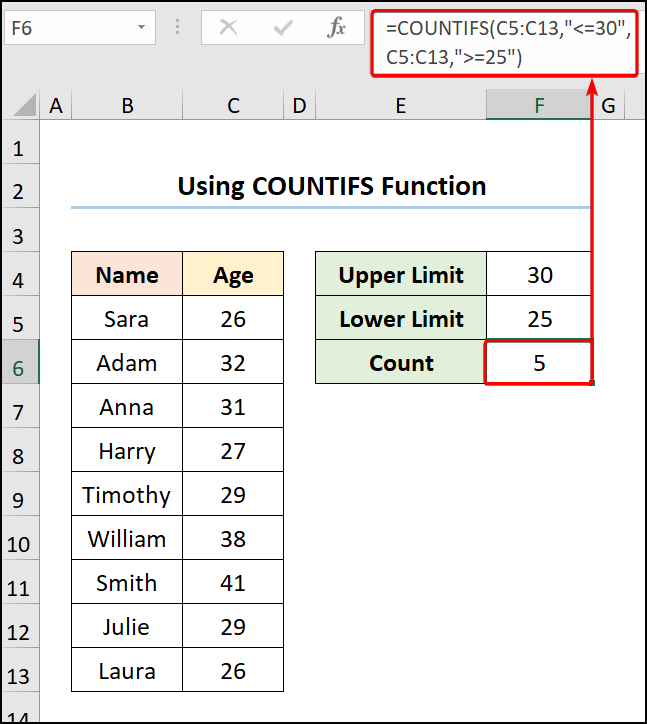
பின்னர், முடிவுகள் கீழே கொடுக்கப்பட்டுள்ள ஸ்கிரீன்ஷாட்டைப் போல இருக்க வேண்டும் .
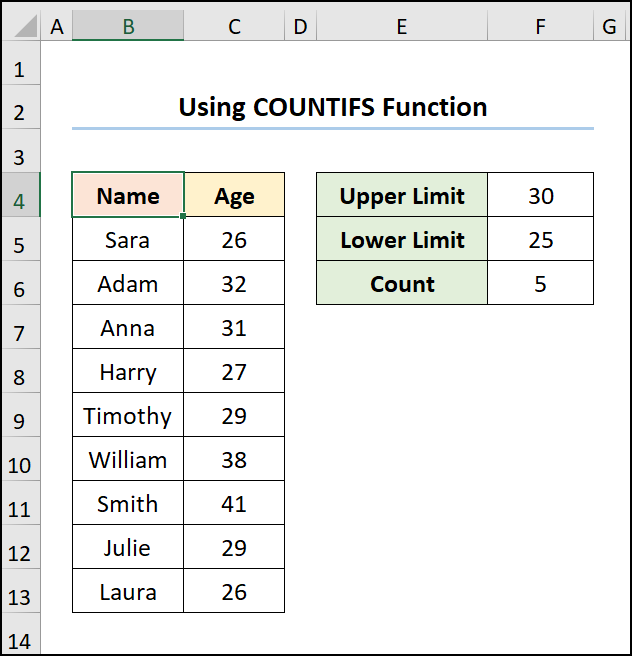
பயிற்சிப் பிரிவு
ஒவ்வொரு தாளின் வலது பக்கத்திலும் பயிற்சி பகுதியை நாங்கள் வழங்கியுள்ளோம், எனவே நீங்களே பயிற்சி செய்யலாம். எக்செல் சூத்திரத்தைப் பயன்படுத்தி, இரண்டு எண்களுக்கு இடையில் மதிப்பு இருந்தால், விரும்பிய வெளியீட்டைத் தரவும். எக்செல் இல் இரண்டு எண்களுக்கு இடையில் if-பின் சூத்திரத்தை எவ்வாறு பயன்படுத்துவது என்பதற்கான விரைவான மற்றும் எளிதான பதில்கள். பயிற்சி கோப்புகளை பதிவிறக்கம் செய்வதை உறுதி செய்யவும். உங்களுக்கு உதவிகரமாக இருந்தது என்று நம்புகிறேன். உங்கள் அனுபவத்தைப் பற்றி கருத்துப் பிரிவில் எங்களுக்குத் தெரிவிக்கவும். நாங்கள், Exceldemy குழு, உங்கள் கேள்விகளுக்கு பதிலளிப்பதில் மகிழ்ச்சி அடைகிறோம். தொடர்ந்து கற்றுக்கொண்டு வளருங்கள்!

